Binnen een CRM systeem deel je relatiegegevens en daaraan gerelateerde activiteiten met je collega’s. Zo is iedereen op de hoogte wat er speelt bij jullie relaties en kun je activiteiten doorzetten naar elkaar. Er zijn echter redenen te verzinnen waarom het juist wenselijk is bepaalde gegevens niet met elkaar te delen. Is dit bij jou het geval, wellicht is het gebruik van teams dan de oplossing.
- Wat zijn teams?
- Relaties delen met iedereen, activiteiten alleen binnen mijn team
- Relaties en activiteiten delen met alleen mijn team
- Een manager mag altijd alles zien
1 Wat zijn teams?
Heel simpel gezegd is een team een groep van medewerkers. Bijvoorbeeld team sales of team support waarbij de juiste mensen bij het juiste team worden ingedeeld. Door het definiëren van een team en de bijbehorende medewerkers heeft veel toegevoegde waarde wanneer je bepaalde gegevens uit het CRM niet wil delen met de gehele organisatie, maar alleen met leden uit je team.
Teams vs. rollen & rechten
Wanneer het gaat om afschermen van gegevens denk je misschien al snel aan rollen & rechten. Wat is het verschil tussen teams en rollen & rechten?
In een rol definieer je de verschillende rechten van een medewerker in die rol. Bijvoorbeeld het recht om klanten aan te maken of te wijzigen, of het recht om een verkoopkans te zien en te bewerken. Wanneer ik het recht niet heb om verkoopkansen te zien, zie ik de verkoopkans ook niet onder de plusknop of in de tijdlijn van een relatie. Deze activiteit bestaat als het ware niet voor de gebruiker in deze rol.
Maar wat nu wanneer ook ik gebruik zou moeten kunnen maken van de activiteit verkoopkans, maar ik mag alleen de verkoopkansen zien van team Nederland en niet de verkoopkansen van team Europa en andersom? Dan voldoet het gebruik van alleen de rollen niet meer en maak je ook gebruik van teams.
Binnen de teams maken we het onderscheid tussen alle gegevens afschermen per team, dus zowel relaties en activiteiten afschermen of alleen activiteiten afschermen per team en de relaties nog wel delen met de rest van de organisatie. Bij het aanmaken van gegevens wordt op de achtergrond automatisch een team gekoppeld, waardoor dit gegeven wel of niet zichtbaar is voor de andere gebruikers van het CRM.
Hoe dat werkt lees je in de volgende hoofdstukken.
2 Relaties delen met iedereen, activiteiten alleen binnen mijn team
Voortbordurend op het voorgaande voorbeeld. Mijn organisatie bestaat uit een team Nederland en een team Europa. Binnen het CRM delen wij alle relaties met elkaar, iedereen heeft dus toegang tot alle klant- en contactpersoongegevens. De uitzondering zijn de activiteiten. Team Nederland mag alleen eigen verkoopkansen, taken, afspraken etc. zien. Hetzelfde geldt voor team Europa.
Volg onderstaande stappen voor de juiste inrichting voor dit voorbeeld:
- Navigeer naar configuratie > teams.
- Klik op de knop + team en voer de juiste teamnaam in. Herhaal dit voor alle teams.
- Activeer het schuifje Gegevens afschermen.
- Voor het afschermen van gegevens zijn twee opties beschikbaar. Activeer de tweede optie Alle relaties binnen het CRM zijn zichtbaar voor leden van dit team. Activiteiten en eigen entiteiten zijn afgeschermd voor leden buiten dit team.
- Voeg nu alle teamleden toe met behulp van de knop team + teamlid toevoegen.
- Wanneer de medewerker nu inlogt is hij automatisch aan het juiste team gekoppeld en kan direct aan het werk.
Leden van dit team zien nu alle relaties binnen Tribe CRM. Deze instelling zorgt er ook voor dat, het niet uit maakt of team Nederland of team Europa de relatie aanmaakt, deze krijgt geen team gekoppeld. Bij het aanmaken van een activiteit wordt wel het team van de actuele medewerker gekoppeld, waarmee deze wordt afgeschermd voor leden buiten dit team.
Het veld team is niet standaard zichtbaar in de details bij een relatie of activiteit. Deze wordt op de achtergrond gevuld. Een medewerker hoeft dus niet zelf de keuze te maken tussen de verschillende teams.
| Relaties, activiteiten en eigen entiteiten zijn afgeschermd voor leden buiten dit team | Bij het aanmaken van nieuwe relaties wordt automatisch het team van de medewerker aan de relatie gekoppeld. Daarmee is deze relatie alleen zichtbaar voor leden binnen dit team.
Alle activiteiten die onder deze relatie worden aangemaakt, worden aan hetzelfde team gekoppeld, waardoor deze ook alleen zichtbaar zijn door leden van dit team. |
| Alle relaties binnen het CRM zijn zichtbaar voor leden van dit team. Activiteiten en eigen entiteiten zijn afgeschermd voor leden buiten dit team. | Alle relaties binnen het CRM zijn zichtbaar voor leden van dit team. Bij het aanmaken van nieuwe relaties wordt geen team toegekend aan de relatie.
Alle activiteiten die onder deze relatie worden aangemaakt worden wel aan het team van de medewerker gekoppeld. Daarmee is de activiteit alleen zichtbaar voor leden binnen dit team. |
3 Relaties en activiteiten delen met alleen mijn team
Een tweede voorbeeld. Mijn organisatie bestaat weer uit team Nederland en team Europa. Binnen het CRM delen wij niets met elkaar, dus zowel geen relaties en activiteiten zijn afgeschermd. Ieder team maakt zijn eigen gegevens aan en deelt deze alleen onderling binnen het team.
Volg onderstaande stappen voor de juiste inrichting voor dit voorbeeld:
- Navigeer naar configuratie > teams.
- Klik op de knop + team en voer de juiste teamnaam in. Herhaal dit voor alle teams.
- Activeer het schuifje Gegevens afschermen.
- Voor het afschermen van gegevens zijn twee opties beschikbaar. Activeer de eerste optie Relaties, activiteiten en eigen entiteiten zijn afgeschermd voor leden buiten dit team.
- Voeg nu alle teamleden toe met behulp van de knop team + teamlid toevoegen.
- Wanneer de medewerker nu inlogt is hij automatisch aan het juiste team gekoppeld en kan direct aan het werk.
Leden van dit team zie nu alleen hun eigen relaties en activiteiten. Deze instelling zorgt er ook voor dat, bij het aanmaken van de relatie direct het actuele team van de medewerker gekoppeld wordt. Daarmee wordt deze afgeschermd voor leden buiten dit team. Alle activiteiten die onder deze relatie worden aangemaakt, worden aan hetzelfde team gekoppeld als de relatie. Ook hier geldt dat het veld team niet standaard zichtbaar is in de details bij een relatie of activiteit. Deze wordt op de achtergrond gevuld. Een medewerker hoeft dus niet zelf de keuze te maken tussen de verschillende teams.
Let op: Wanneer je deze instelling gebruikt bestaat de mogelijkheid dat relaties meerdere keren worden aangemaakt door verschillende teams omdat deze relatie niet voor iedereen zichtbaar is.
4 Een manager mag altijd alles zien
Bovenstaande instellingen zijn van toepassing op gebruikers, maar hoe zit het nu met een manager? In bovenstaande situaties bijvoorbeeld de eindverantwoordelijke voor sales. Mijn manager wil zowel de relaties en activiteiten van team Nederland zien, als team Europa.
In dit geval kun je drie kanten op.
- de manager wordt toegevoegd in beide teams
- de manager maakt geen onderdeel uit van een team
- de manager is beheerder
Situatie 1
In deze situatie zal de manager moeten schakelen tussen beide teams om gegevens op te zoeken en aan te maken. Dit houdt in dat bij het aanmaken van nieuwe gegevens het team veld op de achtergrond automatisch gevuld wordt met het geselecteerde team.
Bij het maken van rapportages moet de manager er rekening mee houden dat hij twee losse rapportages moet maken, omdat in deze situatie geen overkoepelend inzicht beschikbaar is in de data. De data is alleen beschikbaar per team.
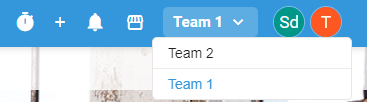
Situatie 2
In deze situatie hoeft de manager niet te schakelen tussen teams, omdat hij toegang heeft tot de gegevens van beide teams. Het is dus mogelijk om één rapportage te maken met gegevens uit beide teams.
Bij het aanmaken van gegevens moet hij echter zelf het juiste team selecteren in het dialoog. Als het team niet wordt gekoppeld is het record niet zichtbaar voor leden uit beide teams.
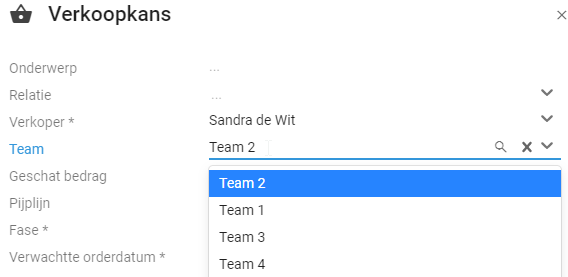
Situatie 3
In deze situatie kan de manager in en uit een team stappen omdat hij ook beheerdersrechten heeft. Wanneer er géén team is geselecteerd zijn alle gegevens zichtbaar. Het is dan mogelijk een rapportage te maken met gegevens uit beide teams. Daarnaast is het mogelijk om gegevens per team te bekijken.
Voor het aanmaken van gegevens kunnen twee werkwijzen gehanteerd worden.
- Selecteer in de team switcher eerst het juiste team, de nieuwe gegevens worden daarna automatisch in het juiste team geplaatst.
- Selecteer géén team in de team switcher, bij het aanmaken van nieuwe gegevens met het juiste team worden geselecteerd in de dialoog.
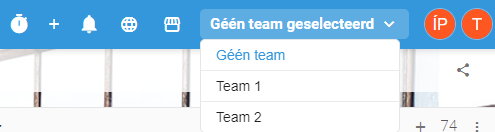
Let op: De team instellingen worden in de browser cache van de gebruiker opgeslagen. Na het wijzigen van de team instellingen is het voor de gebruiker noodzakelijk de cache te verversen.
